如今的年代,發達的科技使我們的個人隱私保護變得充滿隱患。辦公室裡同事來來往往,偶爾用用你的電腦,自然是常有的事。正常使用本是無可非議的,但是,某些操作卻可能造成不良後果。
其實,win7是可以實現簡單的監控和記錄的。有了這些,就可以明了到底電腦哪兒被動過了。

在這裡,我們以QQ為例,啟用這監控功能主要有以下三個步驟:
第一:啟用審核策略
1、在“運行”中鍵入“gpedit.msc”,
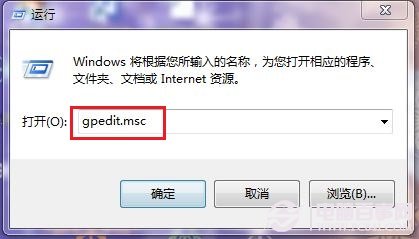
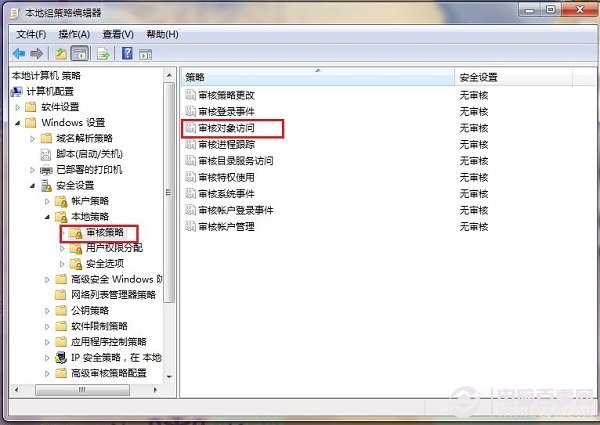
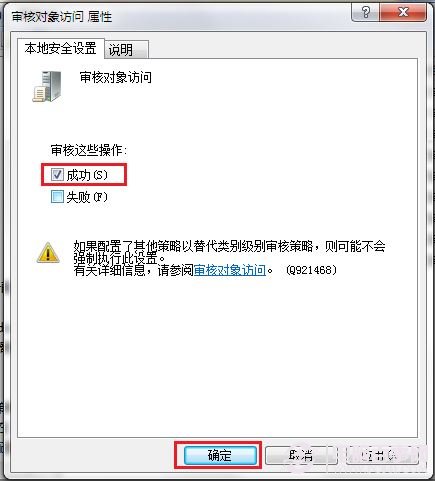
第二:添加“QQ”為審核對象
1、從桌面找到“QQ”快捷方式,右擊,選擇“屬性”。
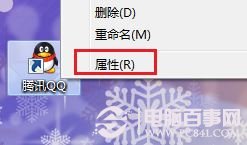
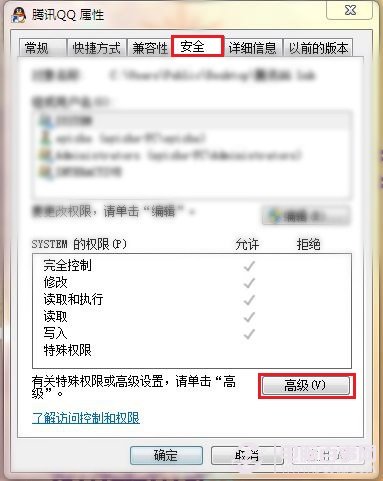
3、在“QQ”的高級安全設置窗口中,切換到“審核”選項卡。如果需要權限,請輸入管理員賬戶密碼信息或單擊“繼續”按鈕。
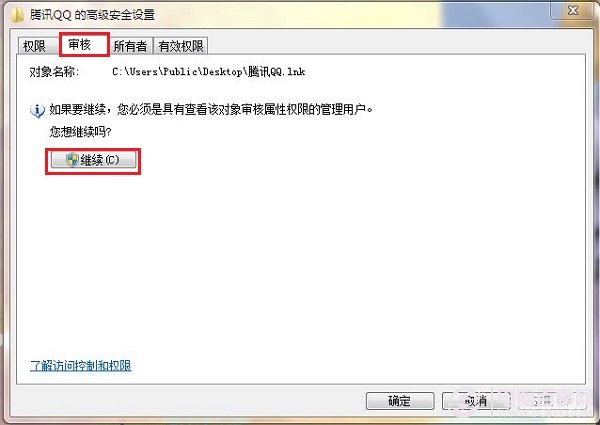
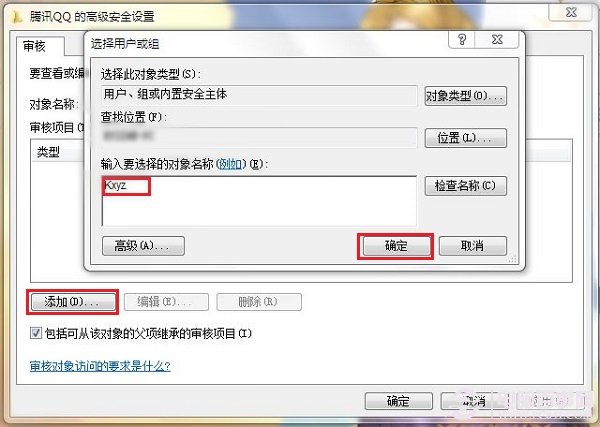
1、在運行框中鍵入“eventvwr.msc”,回車打開“事件查看器”。
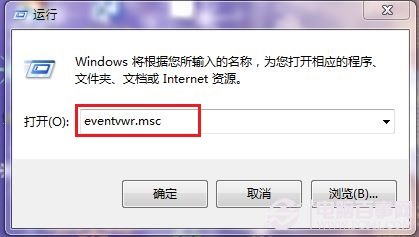
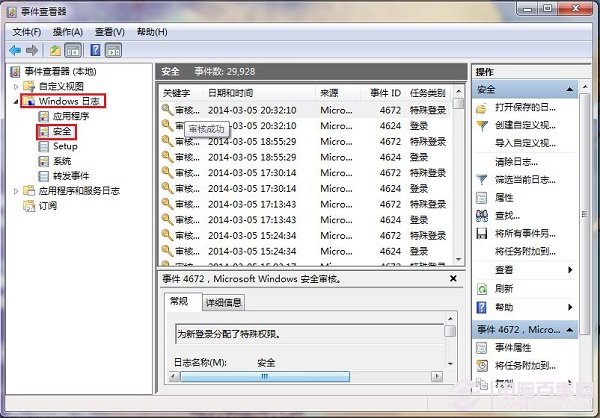
編後語:
同樣地,Win7系統監控功能還可以應用到其他程序上,如某些隱私性較強的程序等等。Win7系統監控功能會為你忠實而准確地做好每一次使用記錄。相信,這樣的辦法是可以減少內心的擔憂的。